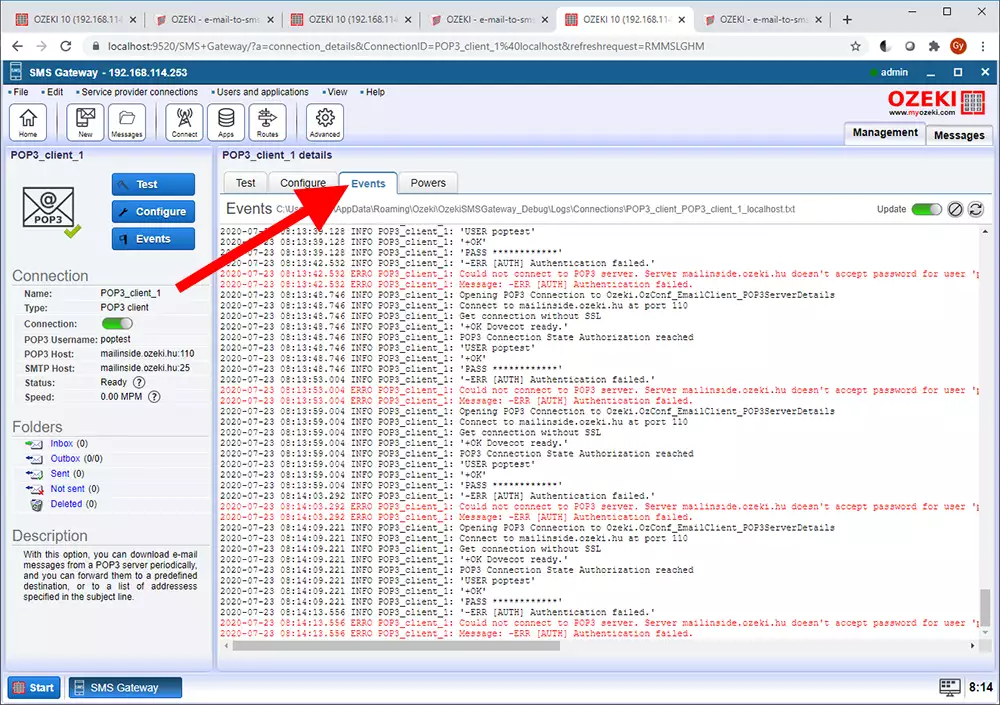E-mail na SMS udalosti
Tento sprievodca vám poskytuje informácie o tom, ako zobraziť záznam udalostí pripojenia e-mailu na SMS. Je to kľúčová funkcia Ozeki SMS Gateway. Týmto spôsobom môžete monitorovať všetko, čo sa deje vo vašej sieti a rýchlejšie rozpoznať zlyhania. Sprievodca sa zameriava na vstavaného SMTP/POP3 klienta Ozeki 10 SMS gateway. Ukazuje vám, ako môžete otvoriť kartu "Powers" a ako môžete povoliť funkciu prehliadača udalostí. Kroky sú relatívne jednoduché. Nastavenie by nemalo trvať viac ako 3 minúty.
Ako poslať SMS z POP3 / IMAP
Ak chcete poslať SMS z POP3 / IMAP:
- Spustite Ozeki SMS Gateway
- Vyberte POP3 klienta
- Prejdite na kartu Powers
- Vytvorte novú power
- Vyberte Events
- Pomenujte power
- Otvorte kartu Events
- Skontrolujte záznamy
Krok 1 - Otvorte pripojenie e-mailu na SMS
Ak chcete získať kartu udalostí pripojenia, najprv na paneli „Users and Application“ nájdite pripojenie, o ktorom sa chcete dozvedieť viac. Tu na Obrázku 1 sme použili vzorové POP3 pripojenie. K hlavnému menu pripojenia sa dostanete kliknutím na názov pripojenia, ktorý je napísaný modrou farbou.
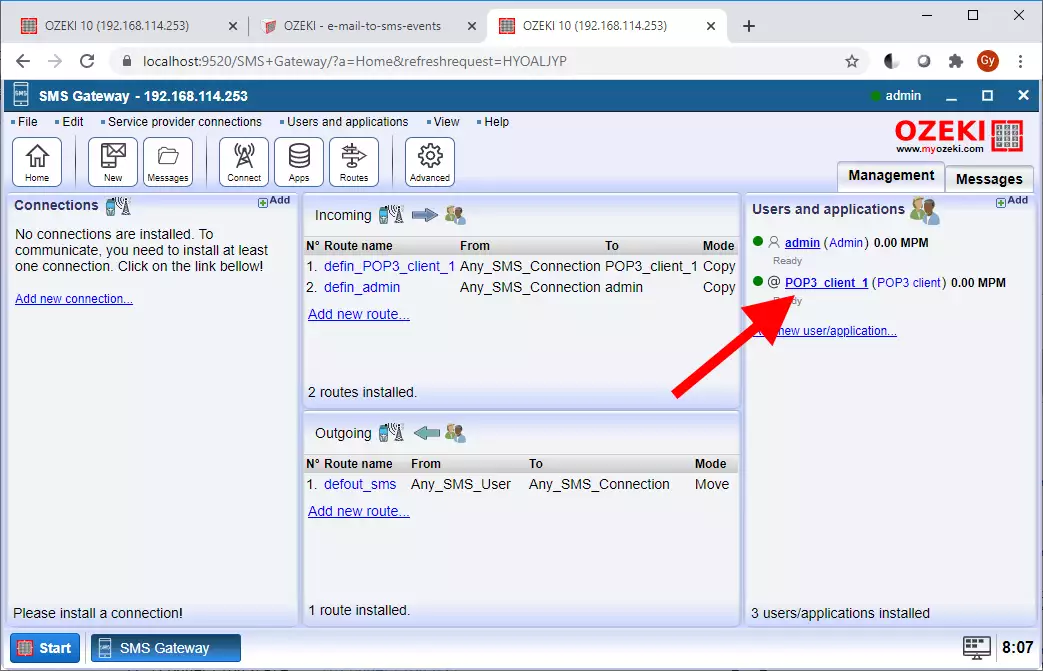
Krok 2 - Vyberte kartu powers e-mailového pripojenia
Ďalej sa musíte dostať na kartu powers. Nachádza sa pod názvom pripojenia. Tu uvidíte powers, ktoré môžete nastaviť pre svoje pripojenie. Sú to rôzne nastavenia, ktoré môžete nakonfigurovať podľa svojich potrieb. Tlačidlo nájdete s pomocou Obrázku 2.
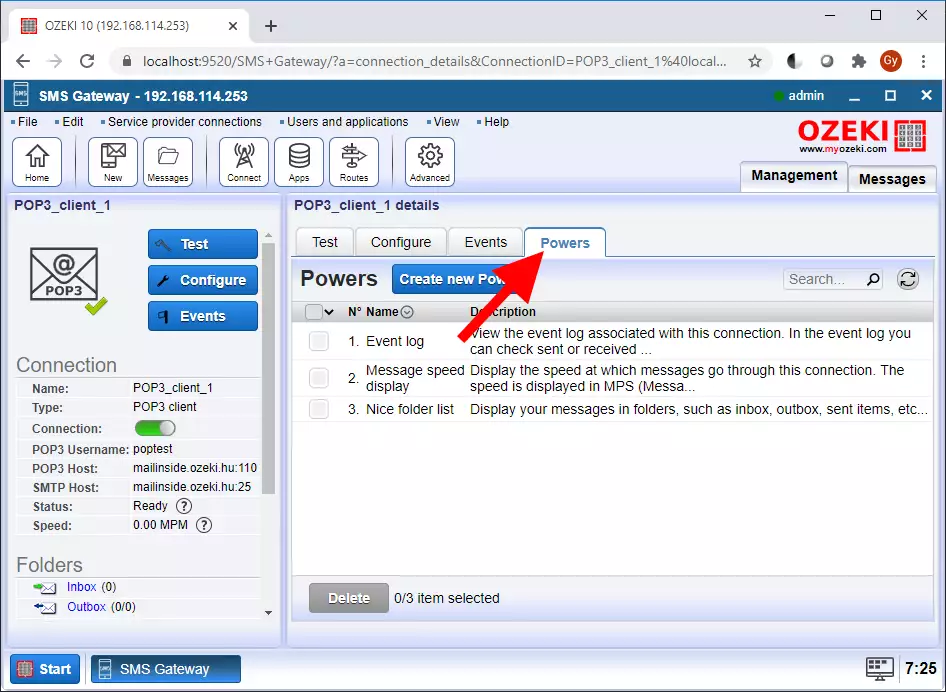
Krok 3 - Kliknite na vytvorenie novej power
Teraz môžete vytvoriť novú power na svojom pripojení. Ak chcete pokračovať, kliknite na tlačidlo „Vytvoriť novú Power“, ktoré vás prevedie na panel s podrobnosťami power. Tlačidlo sa nachádza vedľa názvu „Powers“. Nájdete ho s pomocou Obrázku 3.

Krok 4 - Vyberte udalosti
Ako vidíte na Obrázku 4, rôzne powers, ktoré môžete vybrať pre pripojenie. Môžete ich nainštalovať kliknutím na ikonu. Ak chcete monitorovať svoju sieť v reálnom čase, musíte vybrať „Events“. Ak chcete pokračovať v inštalácii power, kliknite na tlačidlo „Events“. Tým sa začne otvárať váš záznam udalostí.
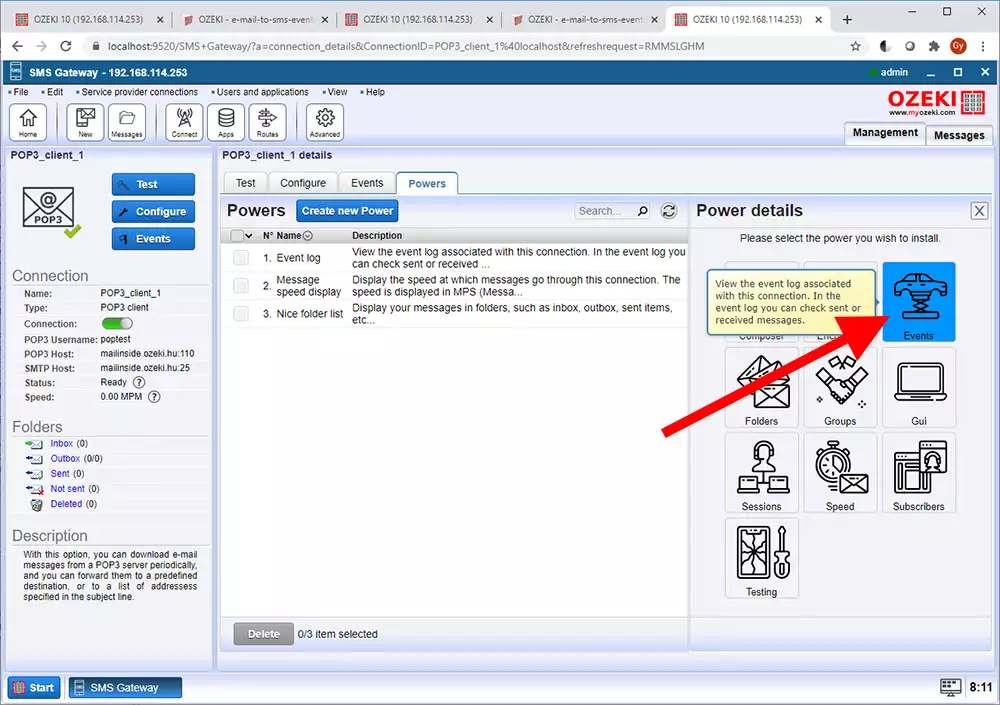
Krok 5 - Schváľte svoj výber
Na tomto paneli môžete identifikovať svoju novú power tak, že jej dáte jedinečný názov. Stačí zadať do poľa s názvom „Name“. Kliknutím na „OK“ prejdete na posledný krok. Tlačidlo ľahko nájdete s „Obrázkom 5“.
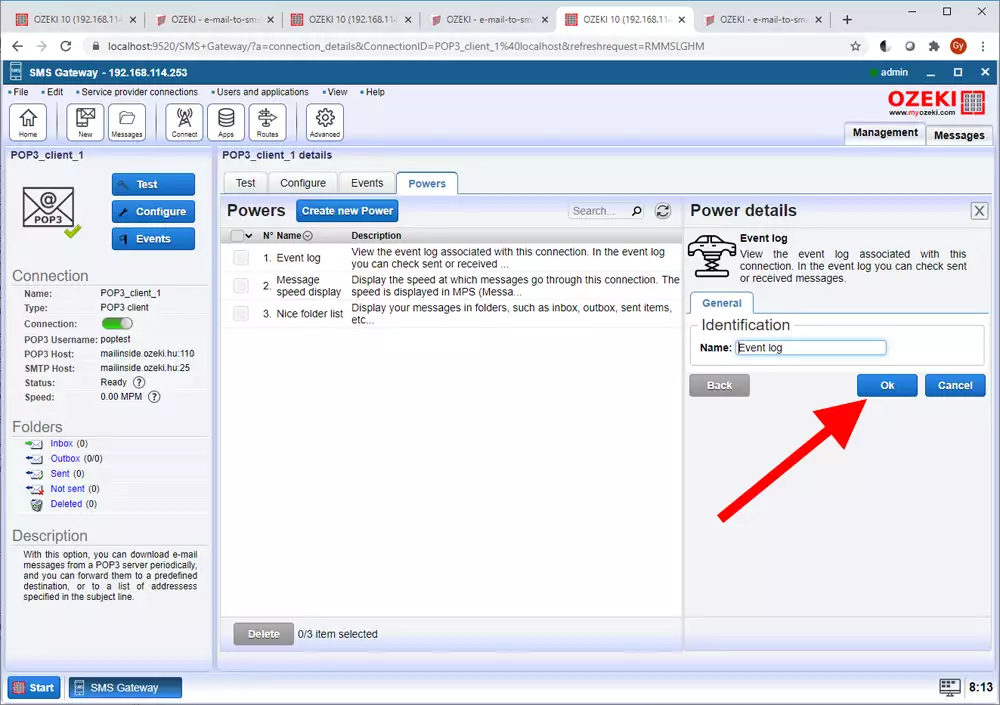
Krok 6 - Zobrazte záznam udalostí
Teraz môžete monitorovať svoje pripojenie a vidieť výsledky v okne „Events“. Uvidíte všetko, čo sa deje vo vašej sieti. Ak je riadok červený, znamená to, že sa deje niečo mimo poradia. Zvyčajne to znamená, že v systéme niečo zlyhalo. Svoj príklad okna Events môžete sledovať na „Obrázku 6“.